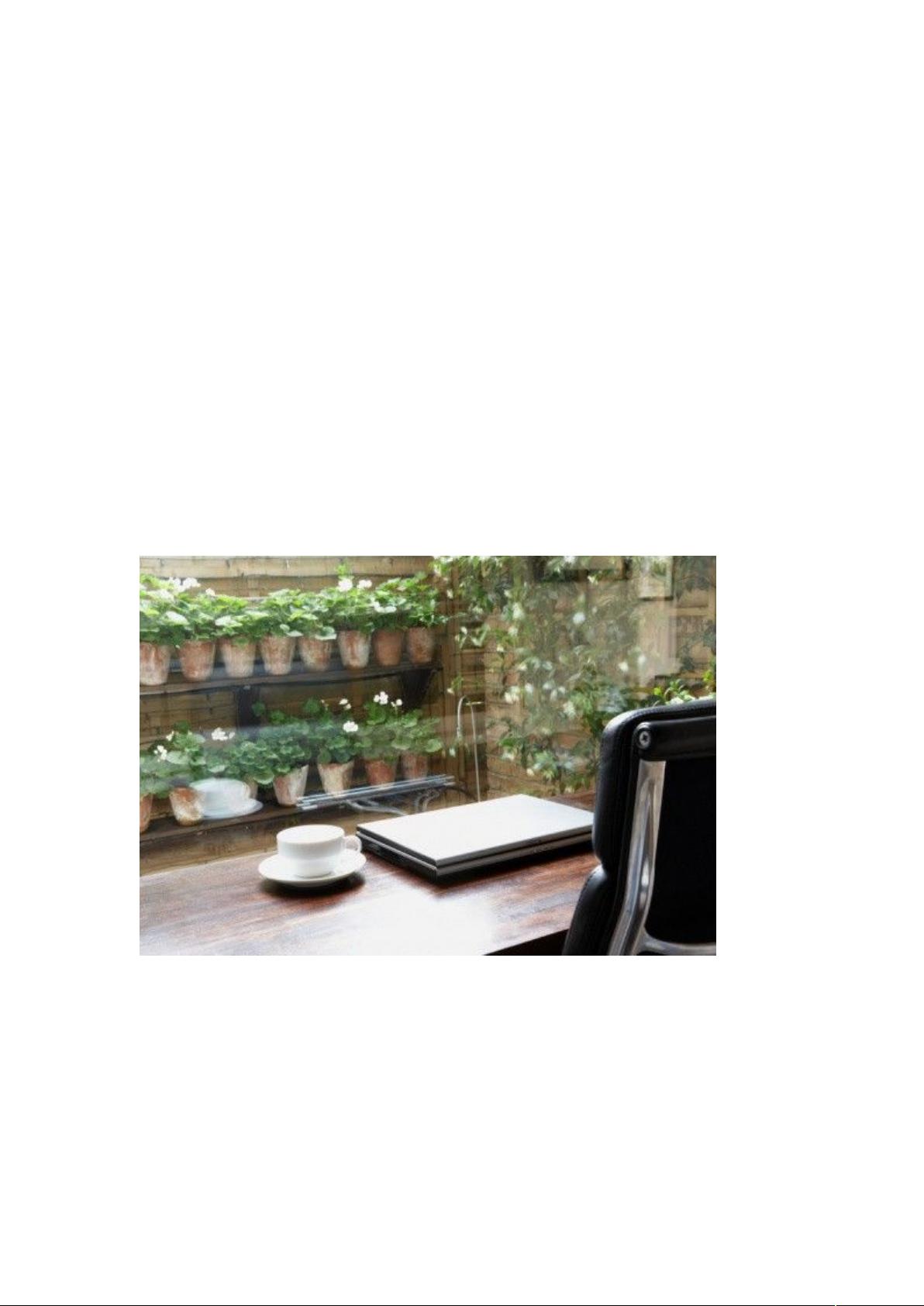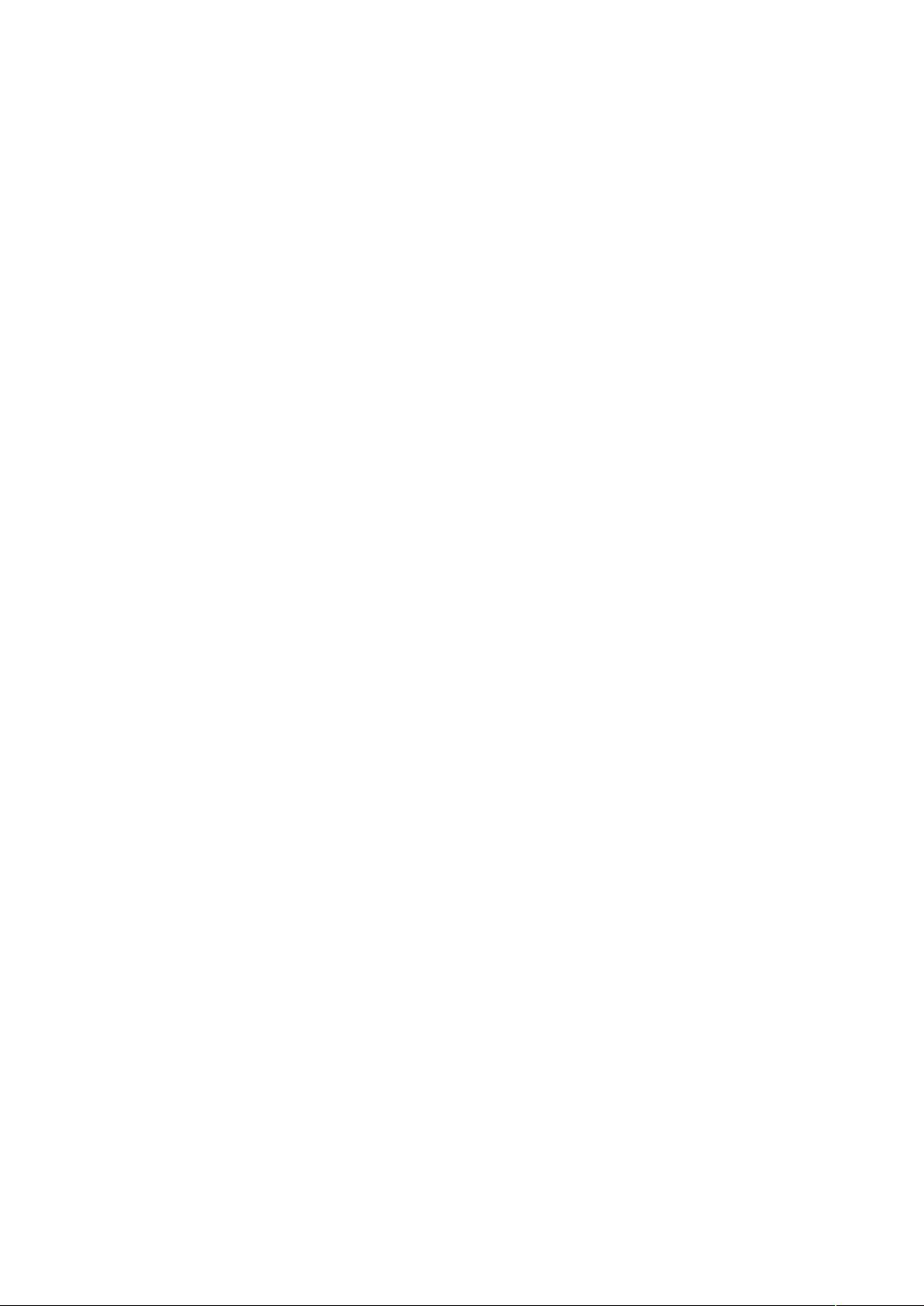电脑技能指南:误删资料恢复与Excel隐藏技巧
需积分: 9 176 浏览量
更新于2024-07-29
收藏 864KB DOC 举报
"这篇资源主要介绍了上班族常用的两个电脑技能,包括误删资料的恢复方法以及在Excel中使用条件格式设置不同颜色显示数据的技巧。"
文章详细内容:
1. 误删资料恢复
当你不小心删除了文件,并且清空了回收站,可以尝试通过以下步骤恢复:
- 打开“运行”对话框(按`Win + R`组合键),输入`regedit`,打开注册表编辑器。
- 在注册表中,按照路径导航:`HEKY_LOCAL_MACHINE\SOFTWARE\Microsoft\Windows\CurrentVersion\Explorer\Desktop\Namespace`。
- 在`Namespace`目录下,右键点击空白处,选择“新建”> “主键”。
- 将新建的主键命名为`645FFO40-5081-101B-9F08-00AA002F954E`。
- 双击右边窗格中的“默认”键,将其值改为“回收站”。
- 完成上述操作后,重启计算机。如果系统未进行过磁盘整理,删除的文件通常可以被恢复。
2. Excel中让不同类型数据用不同颜色显示
这个技巧可以用于在Excel中以不同的颜色高亮显示满足特定条件的数据,例如工资总额。
- 首先,选中包含“工资总额”的列。
- 执行“格式”> “条件格式”命令,打开“条件格式”对话框。
- 添加第一个规则,选择“大于或等于”,并在后面输入数值“2000”,然后设置字体颜色为“红色”。
- 继续添加规则,如“大于或等于1500”,设置字体颜色为“蓝色”,以及“小于1000”,设置字体颜色为“棕色”。
- 确认所有规则设置正确后,点击“确定”应用格式。
- 工资总额列中的数据现在将根据设定的条件以不同颜色显示,便于快速识别和分析。
3. 建立Excel分类下拉列表填充项
如果你需要在表格中输入企业名称,并确保一致性,可以创建数据有效性验证的下拉列表:
- 在Sheet2中,按照类别(如“工业企业”、“商业企业”、“个体企业”等)分别输入企业名称。
- 选中需要设置下拉列表的单元格或列。
- 执行“数据”> “数据验证”命令,选择“列表”作为允许条件。
- 在“源”框中,输入对Sheet2中企业名称列表的引用,例如`=Sheet2!$A$1:$C$100`,假设企业名称在Sheet2的第一行至第一百行。
- 点击“确定”后,你将在选定的单元格中看到一个下拉箭头,点击它就可以选择预先设定的企业名称了。
这些技巧对于提高上班族的电脑操作效率和数据管理能力非常有帮助,尤其是对于经常处理数据和文件的人来说。熟练掌握这些技能,能够避免日常工作中许多不必要的麻烦,提升工作效率。
2021-10-02 上传
2015-04-08 上传
2023-02-12 上传
2023-05-26 上传
2024-06-06 上传
2023-02-15 上传
2023-04-04 上传
2023-05-14 上传
2023-06-09 上传
xmas1990
- 粉丝: 0
- 资源: 2
最新资源
- 天池大数据比赛:伪造人脸图像检测技术
- ADS1118数据手册中英文版合集
- Laravel 4/5包增强Eloquent模型本地化功能
- UCOSII 2.91版成功移植至STM8L平台
- 蓝色细线风格的PPT鱼骨图设计
- 基于Python的抖音舆情数据可视化分析系统
- C语言双人版游戏设计:别踩白块儿
- 创新色彩搭配的PPT鱼骨图设计展示
- SPICE公共代码库:综合资源管理
- 大气蓝灰配色PPT鱼骨图设计技巧
- 绿色风格四原因分析PPT鱼骨图设计
- 恺撒密码:古老而经典的替换加密技术解析
- C语言超市管理系统课程设计详细解析
- 深入分析:黑色因素的PPT鱼骨图应用
- 创新彩色圆点PPT鱼骨图制作与分析
- C语言课程设计:吃逗游戏源码分享